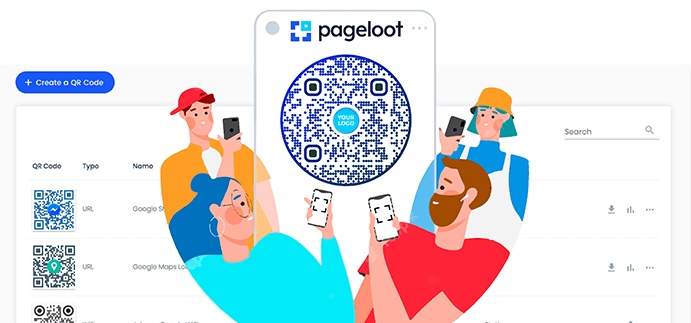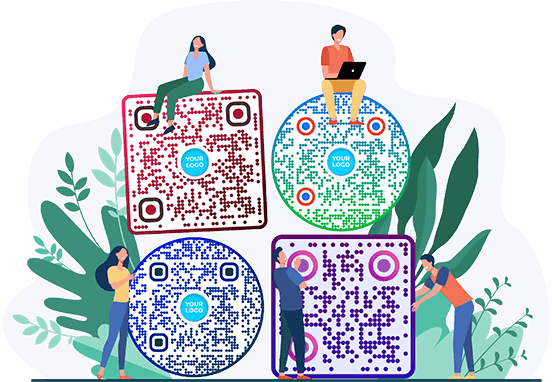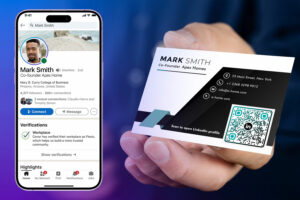LinkedIn QR-kodegenerator
Stil


Ramme
Tekst ovenfor
Baggrundsfarve
Tekst over farve
Krop





Kropsfarve
Kanter
Ramme type







Farve på kantramme
Kugletype










Farve på kantkugle

Opret en QR-kode til LinkedIn Eksempler
Tryk på billederne for at zoome ind
Hvad er en LinkedIn QR-kode?
Professionelle kan forbinde deres personlige og forretningsmæssige profiler til koden med en LinkedIn QR-kodegenerator.
Når du deler QR-koden, kan brugerne på den måde scanne den med deres telefon. De kan oprette forbindelse til profilen for at netværke og nemt finde job eller medarbejdere.
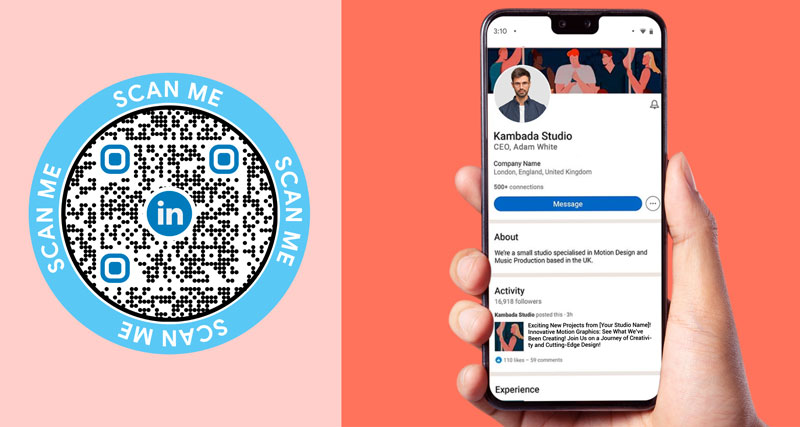
Hvordan fungerer en LinkedIn QR-kode?

Opret QR-kode
Brug en QR-kodegenerator til at oprette en fungerende LinkedIn QR-kode. Du kan finde LinkedIn QR-kodegeneratoren på denne side.
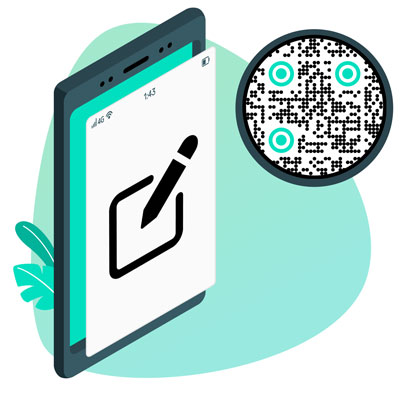
Tilføj dit link
Du skal inkludere et link til din Linkedin-profil. Der vil også være andre pladser til valgfri oplysninger, som brugerne måske ønsker at give.
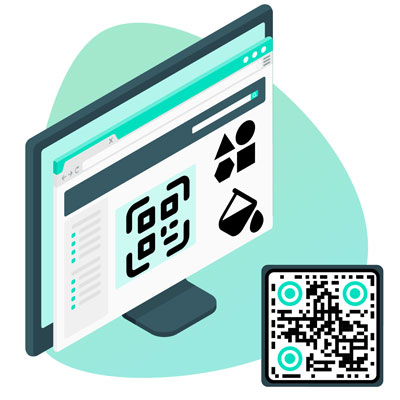
Tilføj design
Du kan designe vores landingsside såvel som selve QR-koden. Du kan vælge mellem farveindstillinger, billeder, rammer osv.
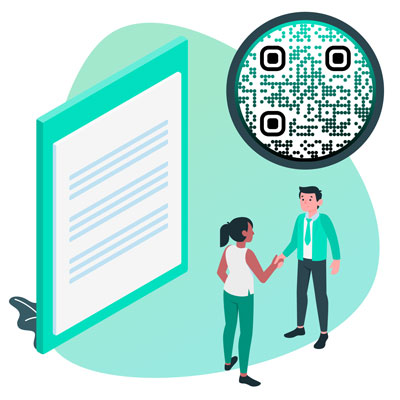
Udskriv
Den endelige LinkedIn QR-kode kan printes eller bruges digitalt. Uanset hvad kan brugerne scanne den med deres smartphones.
Hvordan opretter man en QR-kode til en LinkedIn-profil?
For at oprette en LinkedIn QR-kode skal du bruge det gratis værktøj på denne side. Med generatorværktøjet kan du oprette statiske QR-koder og begynde at bruge dem med det samme. Hvis du er på udkig efter mere avancerede funktioner, kan du tilmelde dig vores 14-dages gratis prøveperiode.
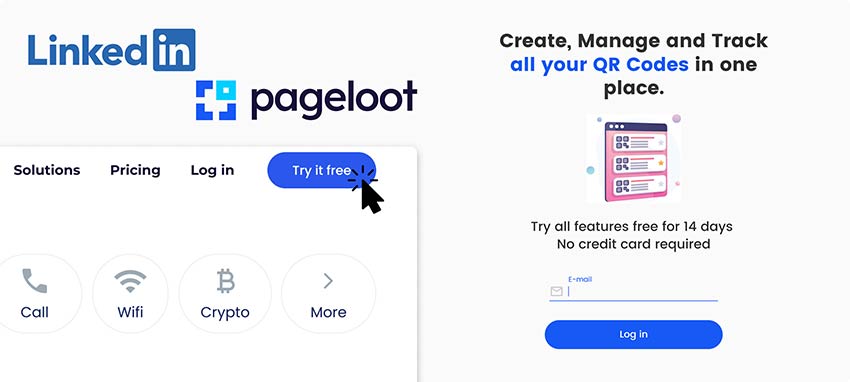
Når du begynder at oprette din LinkedIn-kode, bliver du bedt om at angive visse oplysninger. Den vigtigste detalje, du skal have med, er URL-linket til din LinkedIn-profil.
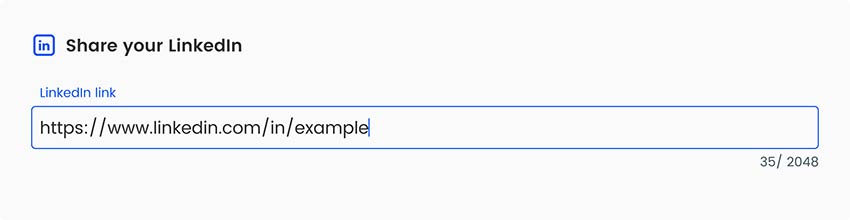
Klik på næste
For at gå videre til næste trin skal du bare klikke på knappen "Næste".
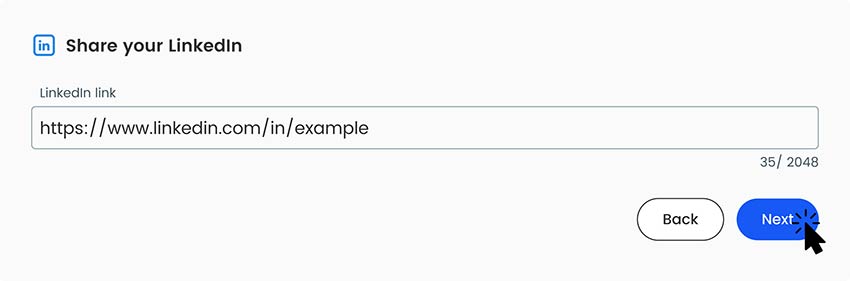
Tilføj dit design
Når du er færdig, kan du designe din QR-kode. Du kan vælge mellem mange muligheder i former, farver, rammer og firkantede former. Du kan endda inkorporere dit logo i designet. Download en fil med dit logo til generatoren, så vises det i den midterste del af en QR-kode.
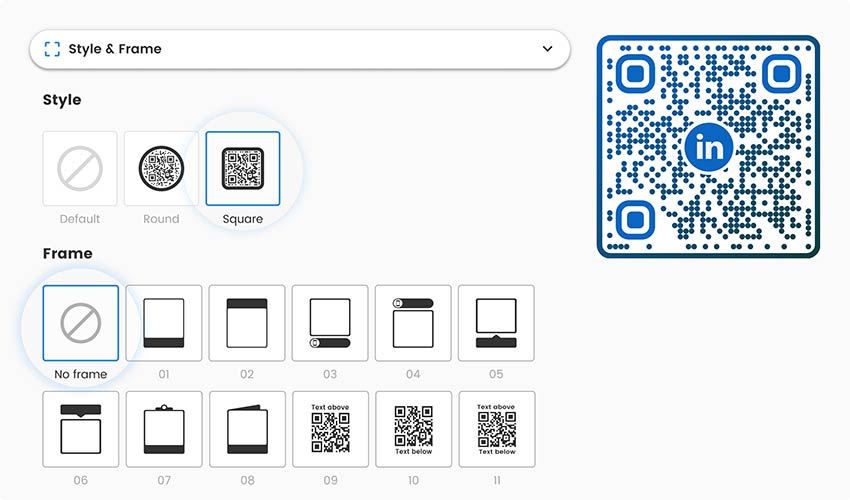
Download din QR-kode
Når du er færdig med alle oprettelsestrinene, skal du sørge for at gemme og downloade din QR-kode til din enhed. Tjek og se, om den virker, ved at scanne den med en smartphone. Nu kan du problemfrit integrere din LinkedIn-profil i form af en QR-kode til din virksomhed.
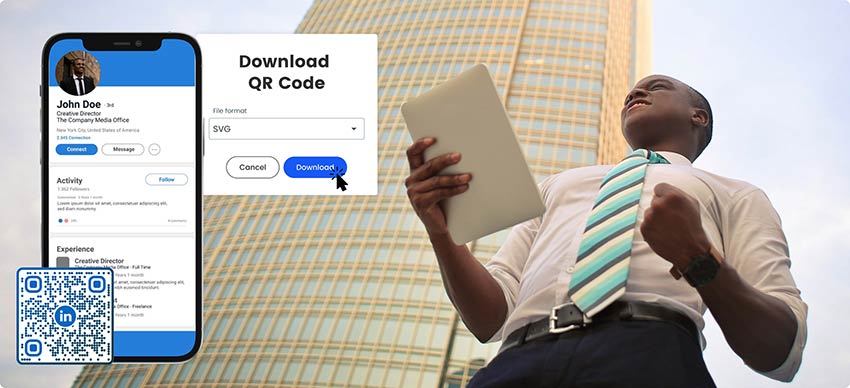
Så er det klaret!
Hvorfor skal jeg bruge en QR-kode til LinkedIn?
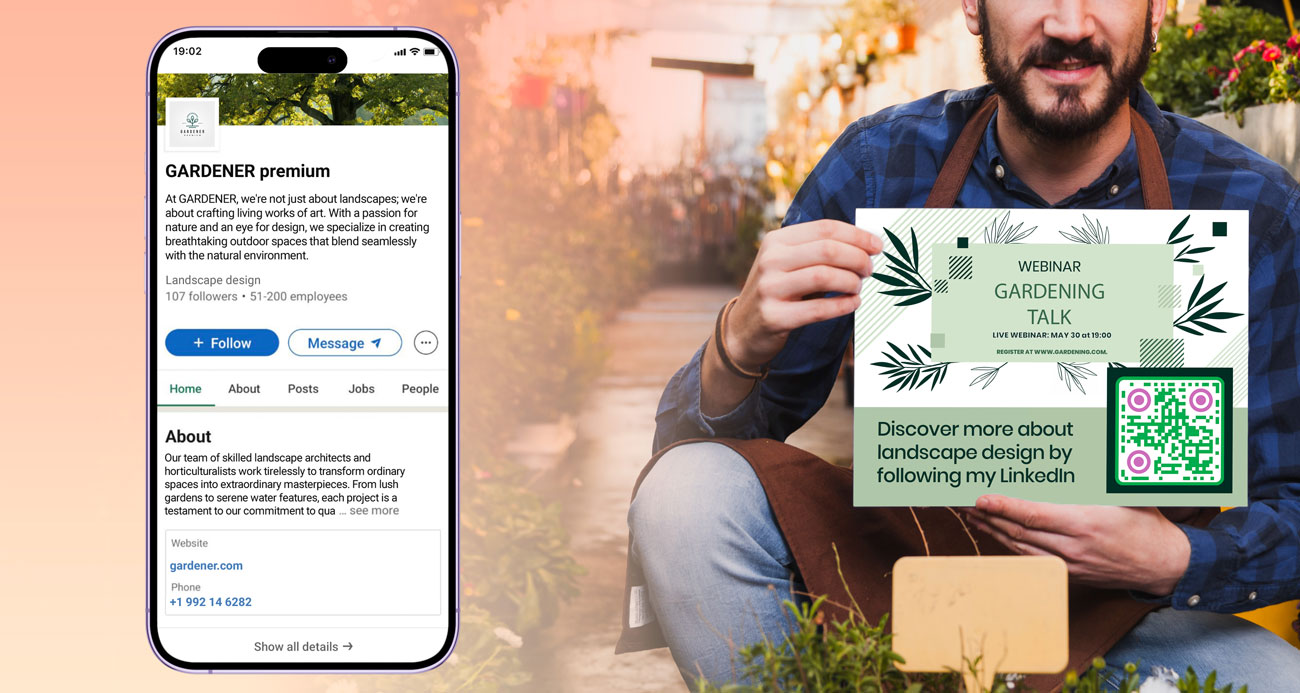
En LinkedIn QR-kode er den ideelle løsning og værktøj til simpel profildeling.
Over the past few years, LinkedIn has surely become a top condensing business platform, that is ideal for networking, lead generation, growing company brand, and recruitment. With this in mind, many are searching for opportunities to share their profile and gain more profile visits.
Den nemmeste måde at øge antallet af profilbesøg på er at gøre det nemt for andre at nå og finde profilen. QR-koden vil linke problemfrit til din profil, og når en bruger scanner koden med en smartphone, vil de blive overført til din profilside uden at skulle indtaste brugernavne eller henvisningsnumre.
Du kan simpelthen inkludere disse QR-koder online eller printe dem på badges, billboards, produkter, emballage eller visitkort. Jo flere kilder, du bruger til at dele din LinkedIn QR-kode, jo flere scanninger og profilbesøg vil du sandsynligvis få.
Ofte stillede spørgsmål

Hvor kan jeg bruge en LinkedIn QR-kode?
Du kan bruge din LinkedIn QR-kode på et badge, så du, når du møder andre, kan bede dem om at scanne din QR-kode, så de kan interagere yderligere med din virksomhedsprofil og portefølje. Du kan også bruge QR-koden på mange digitale måder, f.eks. ved at dele den på sociale medier, sende den sammen med CV'er og indarbejde den i alle dine forretningsmails.
Hvilke data skal jeg bruge for at oprette en LinkedIn QR-kode?
At generere LinkedIn QR-kodeFørst skal du finde et QR-generatorværktøj. På hjemmesiden kan du se alle de data, du skal inkludere. I tilfælde af en LinkedIn QR-kode er de vigtigste data et LinkedIn-profil URL-link.
Hvor meget vil det koste mig at oprette en LinkedIn QR-kode?
Oprettelse af en LinkedIn QR-kode kan være gratis eller betalt. En gratis QR-kode kan ikke redigeres senere efter udskrivning. Du kan heller ikke spore nogen scanningshistorik. Den betalte version giver mere fleksibilitet og dataanalyse.
Hvordan laver man en QR-kode til LinkedIn, så man kan opdatere den?
Opret en dynamisk QR-kode. Det er ikke nødvendigt at oprette en ny QR-kode, når oplysningerne ændres. Du kan altid vende tilbage til Pageloot-platformen og redigere alle detaljer.
Hvordan får du din QR-kode til LinkedIn gratis?
Brug det gratis værktøj på denne side. Nogle avancerede funktioner vil mangle, men du kan oprette en grundlæggende gratis. Hvis du tilmelder dig en prøveperiode, kan du afprøve alle de tilbudte funktioner og værktøjer eller endda prøve sporingsmuligheden i LinkedIn QR-koden.
Hvordan scanner man en LinkedIn QR-kode?
Det eneste, du skal gøre, er at scanne QR-koden med din smartphones kamera-app. En LinkedIn QR-kode er ikke anderledes end en almindelig QR-kode.

Flere spørgsmål?
Kontakt os, så hjælper vi gerne!
Stol på af topmærker
4,86 / 5 stjerner bedømmelse






Hvor kan man bruge en LinkedIn QR-kode? Eksempler
Tryk på billederne for at zoome ind

Forretningsforbindelser kan bruge deres virksomheds LinkedIn QR-kode på emballagen til de produkter, de sælger. Det er en fantastisk måde at markedsføre og gøre opmærksom på sit brand på. De kunder, der ser et produkt, de kan lide, kan besøge virksomhedens LinkedIn-profil med en simpel scanning.

Mange visitkort er begyndt at bruge LinkedIn QR-koder i stedet for vCard. På den måde kan de printe deres LinkedIn-profil QR-kode på visitkort, så kunderne kan finde ud af mere om deres praksis.

Som virksomhedskonsulent, der ønsker at tiltrække kunder, skal du sørge for at udskrive din LinkedIn QR-kode på så mange materialer som muligt. Dette inkluderer magasiner, billboards, plakater og annoncer. Alle, der i stedet kommer forbi virksomheden, kan scanne QR-koden og interagere med profilen uden at skulle søge online.
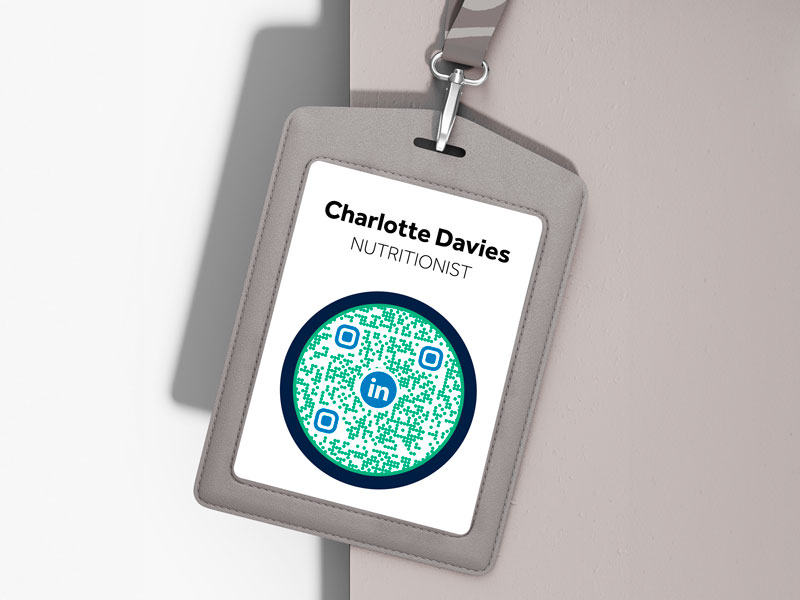
LinkedIn er blevet en fantastisk platform for networking, men den oprindelige platform har altid været live-networking. Under live netværksarrangementer kan du bære et badge med dit navn på, en virksomhedsbeskrivelse og en LinkedIn QR-kode. Tilføj en opfordring til handling til QR-koden, så dine virksomheder ved, at de kan finde mere information om dig her.
Sådan får du flere scanninger til en LinkedIn QR-kode?
-
Optimer størrelsen på QR-koden
En QR-kodes størrelse skal vælges med omhu i forhold til dens placering, hvilket betyder, at alle brugere skal kunne se den og scanne den, uanset hvor de står. -
Print i høj kvalitet
Vælg ikke billigt trykmateriale, QR-koden skal være læsbar og ikke-reflekterende.
-
Sørg for professionelt design
QR-kodens design afgør, hvor mange blikke den vil fange. Farver, skrifttyper, former og logoer skal hænge sammen. -
Markedsfør på flere kanaler
Print QR-koderne på så mange materialer som muligt, og inkluder dem i alle onlineplatforme og annoncer.
Bedste praksis og tips til en LinkedIn QR-kode
Opdater dine oplysninger
For at gøre det bedste indtryk skal du altid opdatere dine LinkedIn-data og også ændre opdateringerne i din QR-kode.
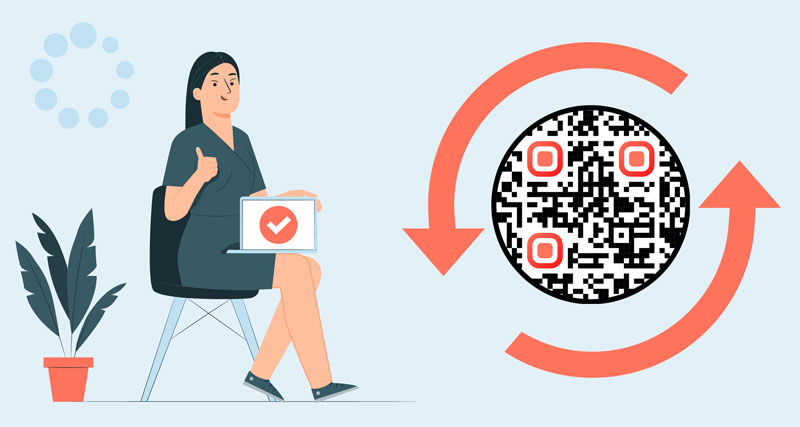
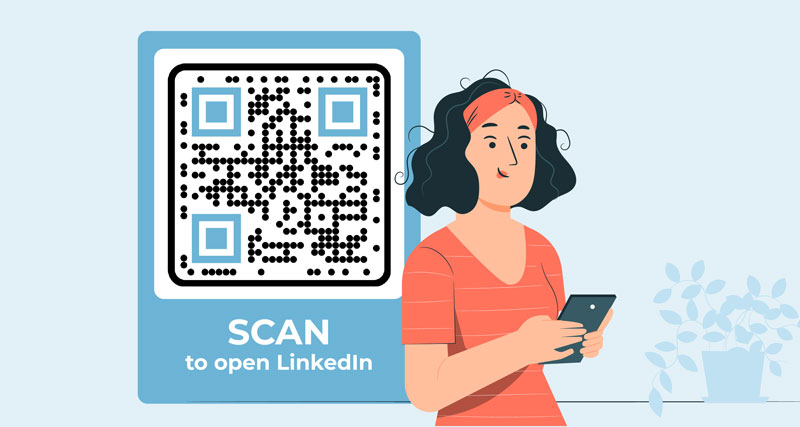
Tilføj beskrivelser af QR-koder
Som dig print your QR code eller inkludere det digitalt, sørg for at følge op med en lille beskrivelse, der beskriver, hvilken information brugerne kan finde, når de scanner den.
Vælg det ideelle professionelle design
Vær opmærksom på de farver, du vælger til din QR-kode, sørg for, at de er tiltalende og ikke kolliderer med baggrunden.
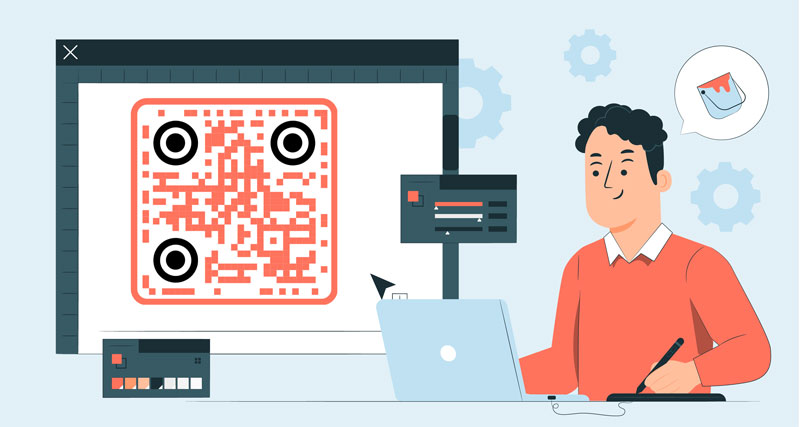

Tilføj dit firmalogo
Forbind din QR-kode med din virksomhed og profil ved at inkludere det samme logo i alle designs.
Tilføj kontaktoplysninger
På din LinkedIn QR-kode landingsside kan du tilføje alle mulige kontaktoplysninger. Det vil gøre det lettere for kunderne at booke aftaler og stille dig spørgsmål.
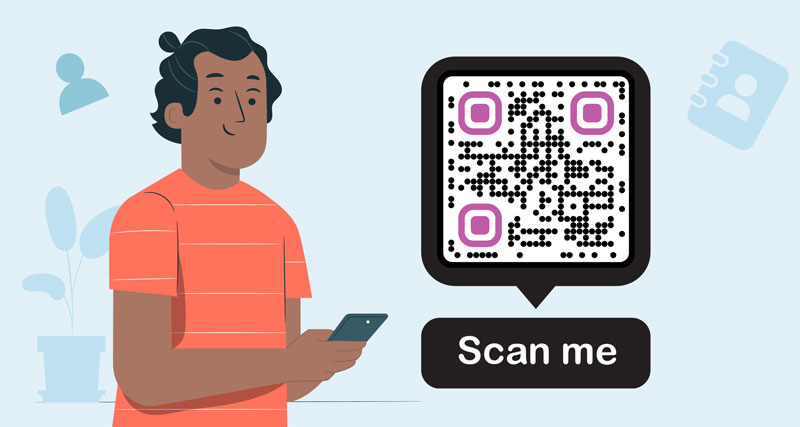
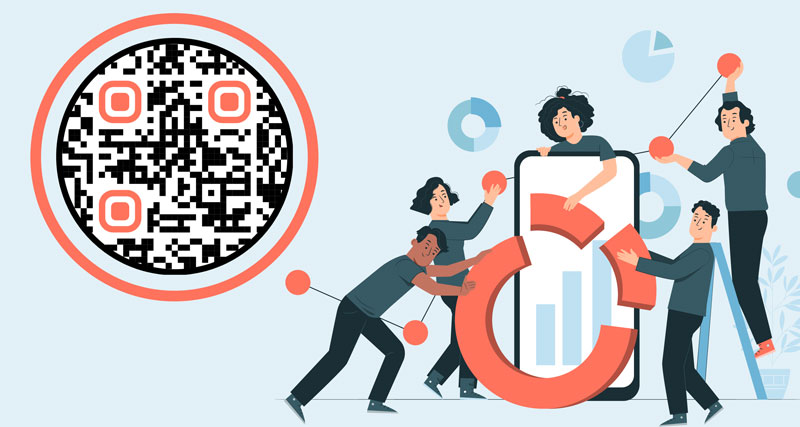
Tjek analyser for at se engagement
Ved hjælp af Pageloot-analysesektionen kan du se dine QR-kodescanninger, og hvordan folk engagerer sig i den. Dette vil hjælpe med at identificere, hvor du kan dele LinkedIn QR-koden for at forbedre dens ydeevne.
Fordele ved at bruge en LinkedIn QR-kode
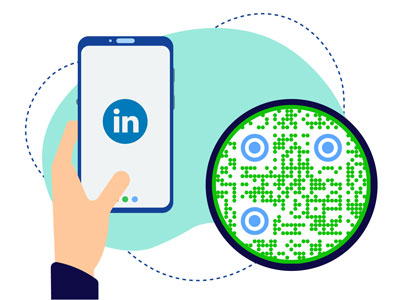
Opret forbindelse på stedet
Det sker ofte til netværksarrangementer, at man har en god samtale med en person og så opdager, at man har glemt at spørge efter vedkommendes LinkedIn. Med en QR-kode til LinkedIn kan du hurtigt scanne koden og komme i kontakt med personen med nogle få klik.
Spor interaktioner
Det gode ved at inkludere din LinkedIn QR-kodeprofil på forskellige steder og i annoncer er, at du kan spore QR-koderne. Du kan se, hvilke der scannes mest, hvordan andre interagerer med dem osv. Disse oplysninger kan bruges, når du printer nye QR-koder, så du vælger den ideelle placering til dem.
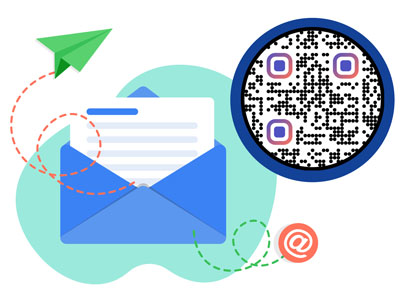
Effektiv deling
Som iværksætter, der producerer produkter eller tjenester, kan du effektivt dele din QR-kode. Når du sælger et produkt, skal du sørge for at udskrive din kode på varen eller emballagen. Hvis du derimod sælger tjenester, kan du sende opfølgende beskeder, hvor du beder om feedback, og også inkludere din QR-kode der.
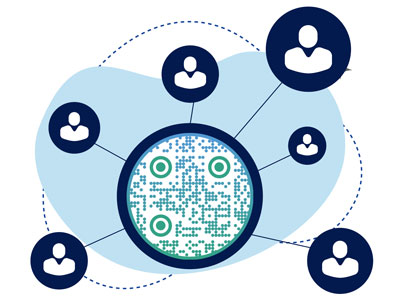
Opdater din profil
En anden fordel ved at integrere en LinkedIn QR-kode i dine annoncer og produkter er at hæve din professionelle status. Ved også at printe din QR-kode mange populære steder kan du få flere besøg på din LinkedIn-profil, hvilket også vil påvirke din professionelle status.
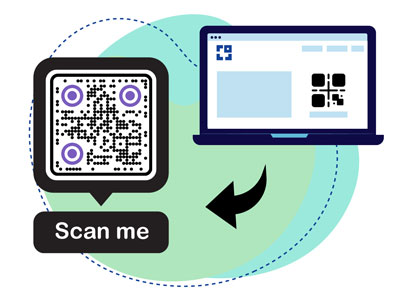
Hurtig ændring af kodedetaljer
Når du har brug for at ændre nogle af dine oplysninger, skal du ikke bekymre dig, for den store fordel ved en QR-kode er, at du kan redigere den til enhver tid uden at skulle genoptrykke alle dine QR-koder. De nye oplysninger, du indsætter, opdaterer automatisk din kæde af koder.
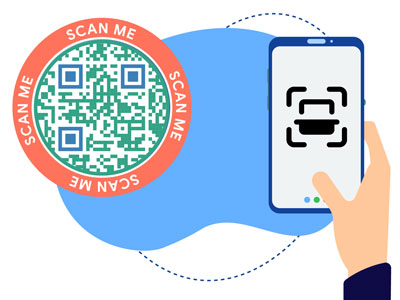
Prisbillig løsning
Forestil dig, at du skal printe store plakater til forretningsarrangementer, hvor du skal have plads til alle dine oplysninger og samtidig gøre dem attraktive. Det er en svær og dyr opgave. Med LinkedIn QR-koder er det nok, hvis du printer koden sammen med en fængende sætning, der vil opmuntre til flere scanninger.